【神器推荐】极空间打造超级笔记Blinko,AI智能总结秒杀一切付费软件
亲爱的粉丝朋友们好啊!今天熊猫又来介绍好玩有趣的Docker项目了,喜欢的记得点个关注哦!
引言
极友们大家好啊,熊猫又来介绍好玩的项目了。最近在粉丝群里,有朋友问我有没有简单实用的笔记软件推荐。我首先想到的是Memos,但发现有些朋友觉得它过于简单了。于是,我又想到了一个项目——Blinko。Blinko不仅仅是一款笔记工具,它更像是一个捕捉灵感的助手,非常适合在头脑风暴时使用。这款软件能够快速记录下我们大脑中闪现的每一个小灵感。更酷的是,Blinko还具备AI总结功能,能迅速归纳和检索你产生的各种创意。无论是文字、视频还是音频,Blinko都能轻松处理。
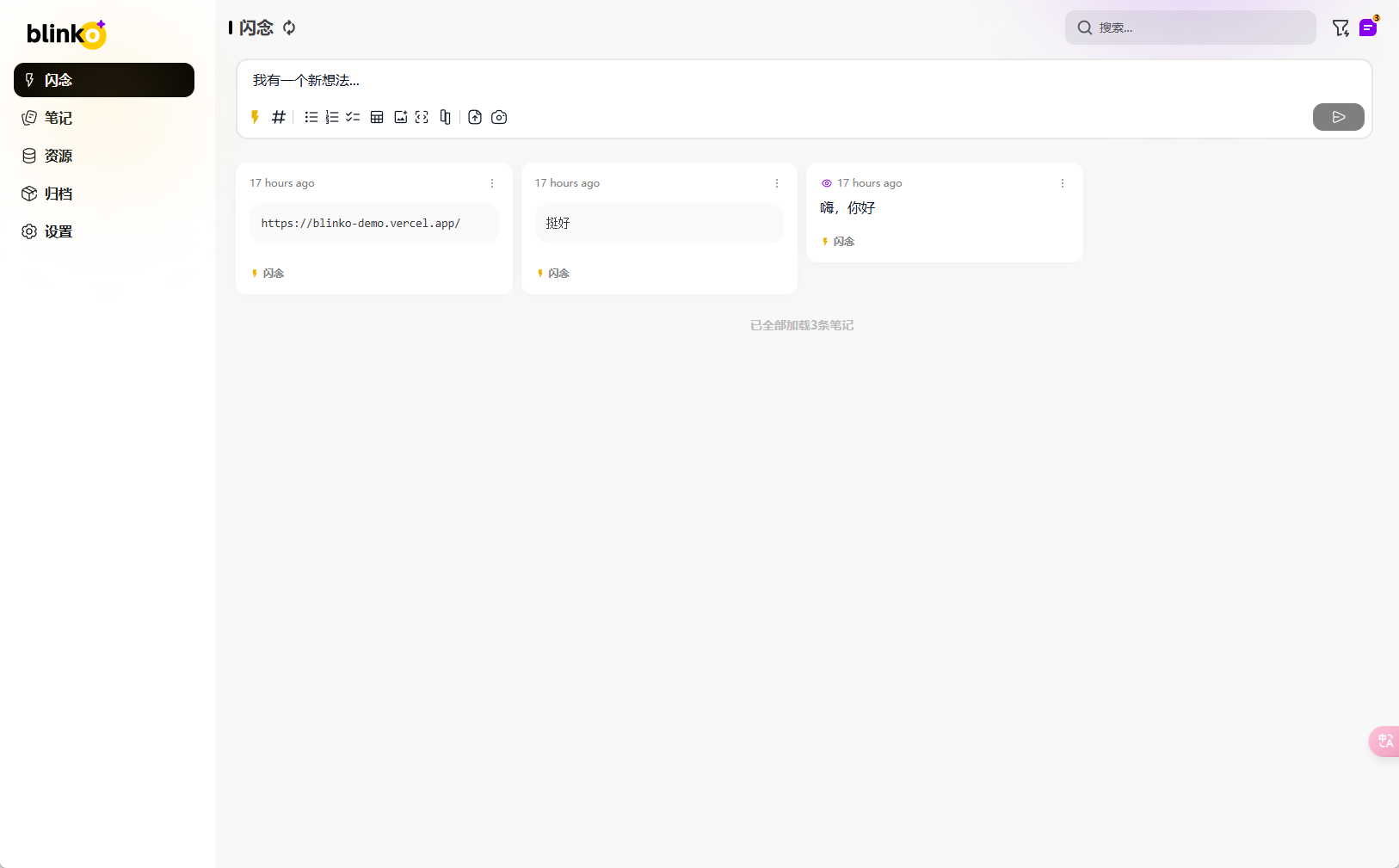
- 🧠 AI加持的笔记检索
别担心找不到之前记下的灵感。Blinko的AI能理解你的自然语言查询,帮你轻松找到需要的笔记。就像有个贴心小助手,随时帮你翻找笔记本。 - 🔒 数据全权掌控
担心隐私泄露?放心,Blinko让你的数据完全自主。所有笔记都存储在你自己的服务器上,安全得不得了。 - ⚡ 快如闪电
灵感来得快,Blinko记得更快。全面支持Markdown,让你的思维火花瞬间变成有条理的笔记。 - 🪶 轻量级架构
基于Next.js构建,Blinko又轻又快。不会让你的服务器喘不过气来。 🌟 开源免费
Blinko是完全开源的,欢迎大家一起来完善它。最棒的是,它完全免费,没有任何隐藏收费。项目部署
今天用到的为极空间的Z423旗舰版,在使用之前熊猫小小提醒一句,大家可以去看看自己的Docker引擎是否有提示升级哦,相信很多没注意的极友们还停留在24的版本,最新版目前应该是26.1.4。
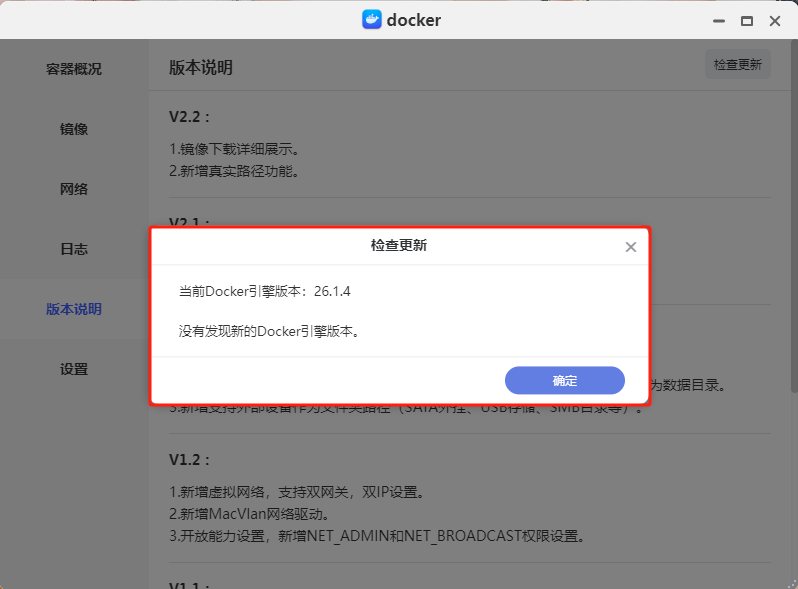
接着还是老样子检查自己的网络状况,如果能直接连接DockerHUB那么可以忽略这一步,如果不能,那么请一定要设置镜像加速或Docker代理。熊猫这里列举一些可用的加速站点。
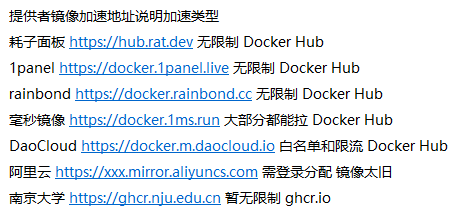
今天要部署的项目需要用到postgres数据库,所以我们需要下载两个镜像。打开极空间的Docker仓库,右上角选择自定义拉取,输入镜像名:blinkospace/blinko:latest拉取项目主程序,再输入library/postgres:14拉取数据库。
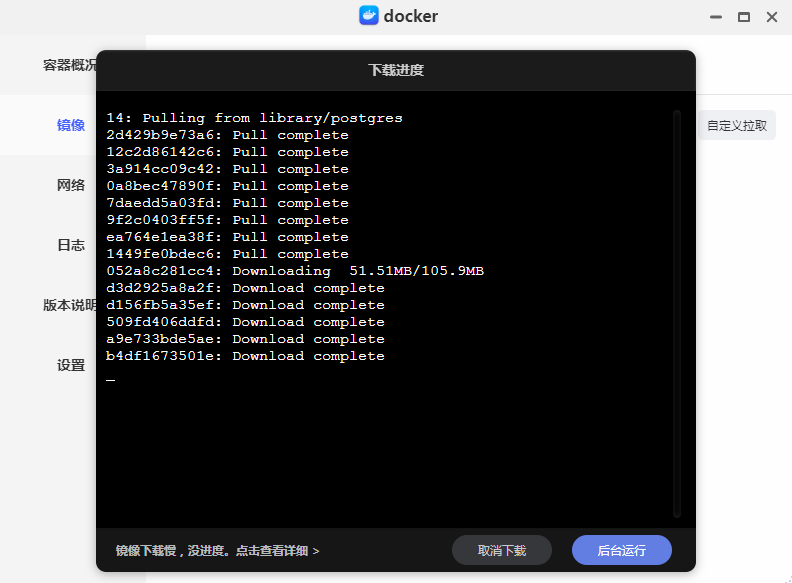
拉取完成之后我们在Docker网络中添加一个blinko网络环境,IPV6看自身情况,非特殊情况可以不启用,这样方便后续管理容器网络。
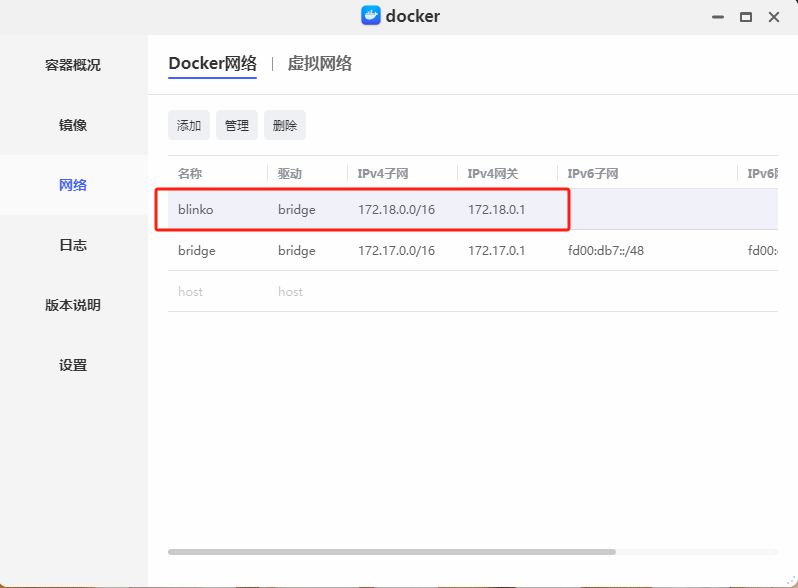
接着我们先部署postgres数据库,在本地镜像中找到刚刚下载的数据库镜像,双击创建容器,基本设置这里可以重命名一下,去掉加速镜像站的前缀,同时取消掉性能限制。
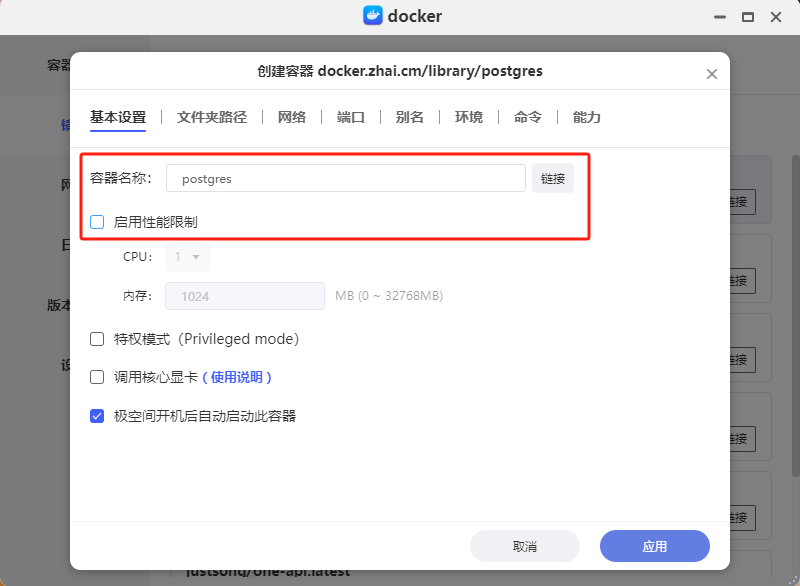
随后在文件夹路径这里可以将数据库的映射删除,毕竟日长期使用不上,当然你也可以选择映射到本地。随后在网络这里点击更换,选择我们逛逛创建的blinko网络。
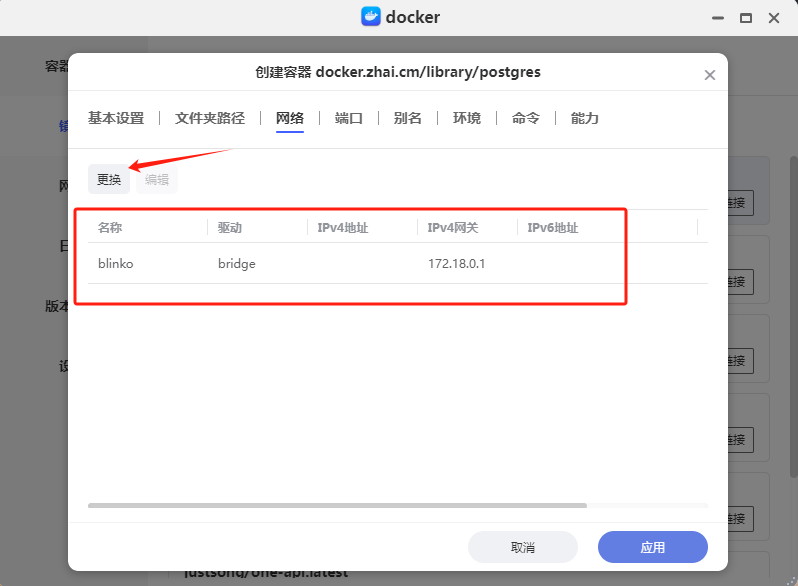
端口这里5432容器端不可更改,本地端口随意设置,例如熊猫这里设置为5431.
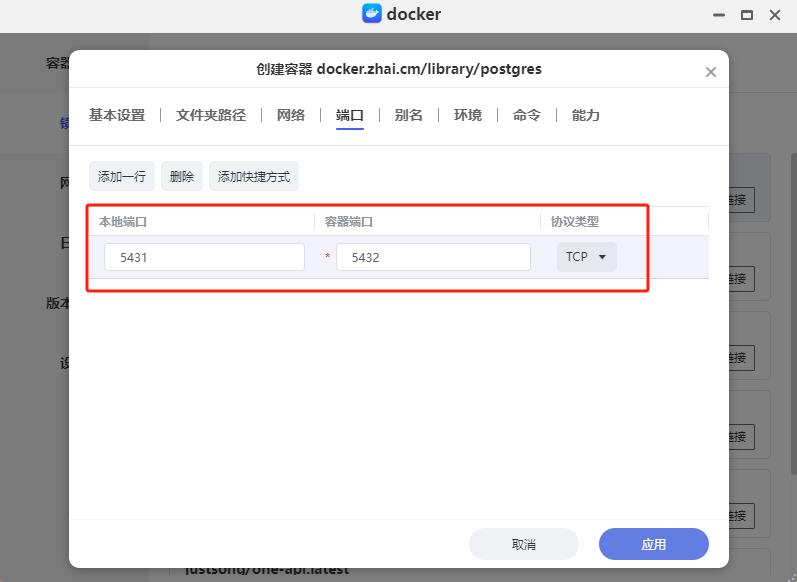
环境变量这里我们需要添加得比较多,分别添加环境变量POSTGRES_DB、POSTGRES_USER、POSTGRES_PASSWORD以及TZ,值分别填写为blinko、postgres、mysecretpassword和Asia/Shanghai。
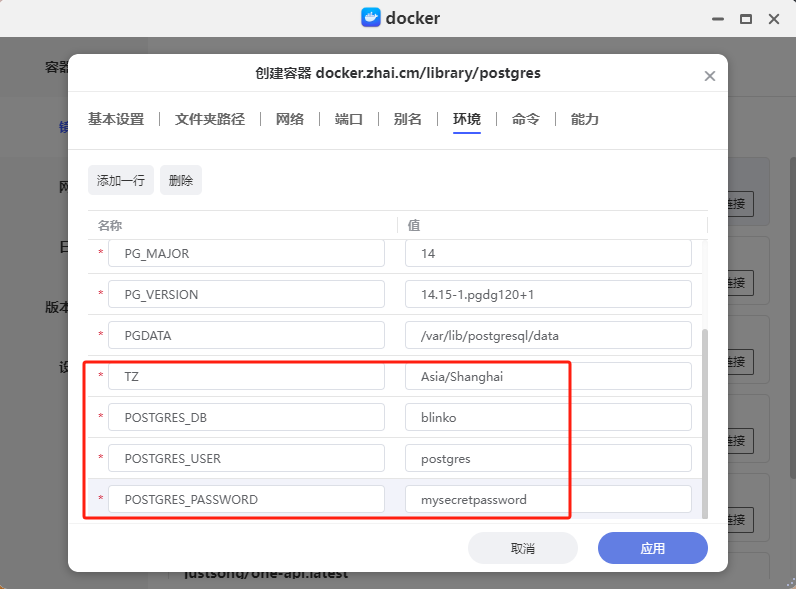
最后点击应用启动容器就可以了,这时候数据库便创建成功了,接下来部署Blinko主程序。在本地镜像找到刚刚下载的Blinko主程序镜像,双击创建容器,还是一样取一个好记的名字以及取消掉性能限制。
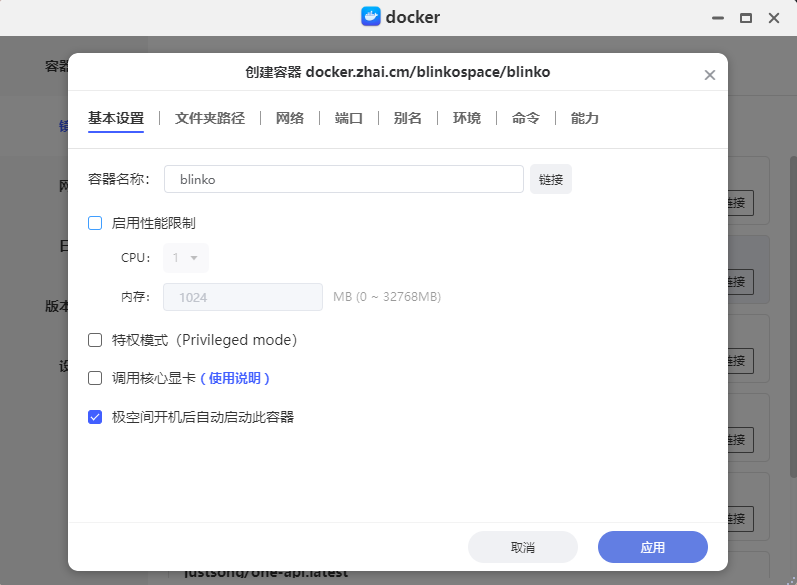
文件夹路径这里,为了数据持久化我们映射一个blinko文件夹,路径为/app/.blinko。
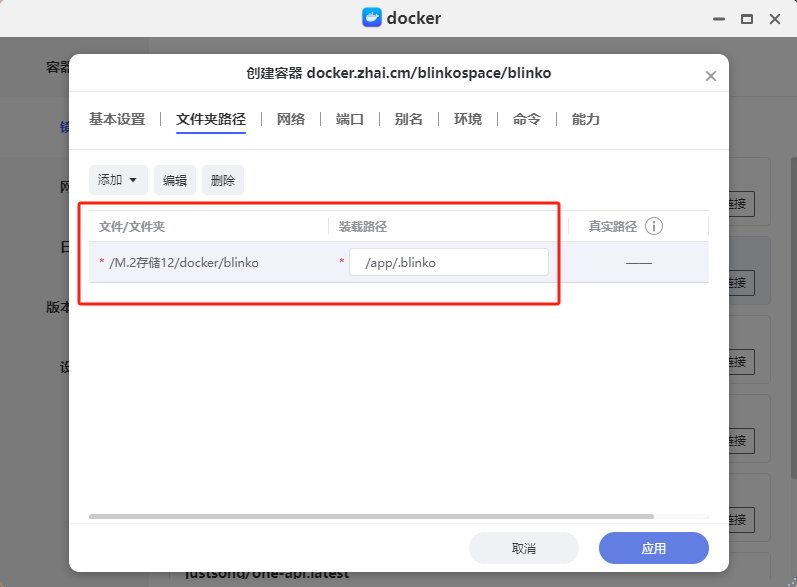
网络这里和前面一样更换到新建的blinko网络。端口方面容器端1111不变,本地端随意,这里熊猫设置为了3111
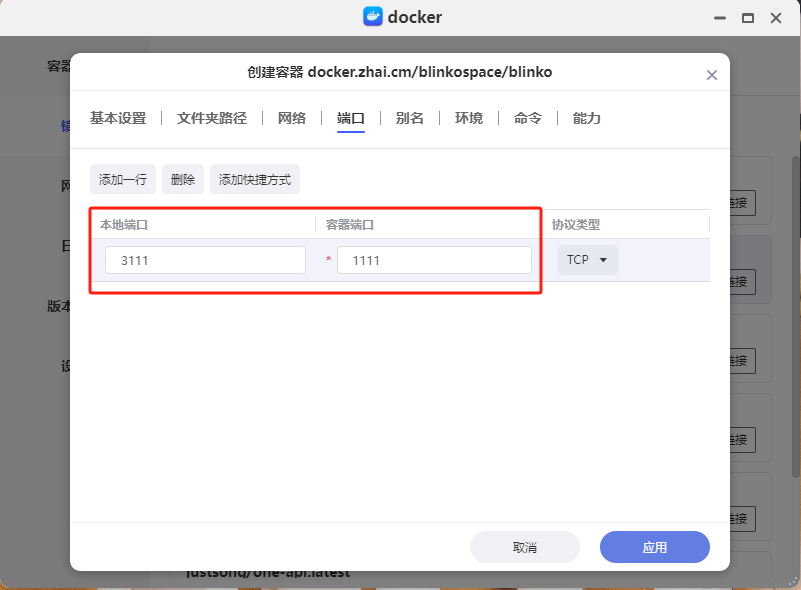
最后来到环境变量,为了连接上数据库,我们需要添加变量DATABASE_URL,将其值设置为postgresql://postgres:mysecretpassword@postgres:5432/blinko,因为在同一容器网络下,所以不需要输入postgres的映射端口。
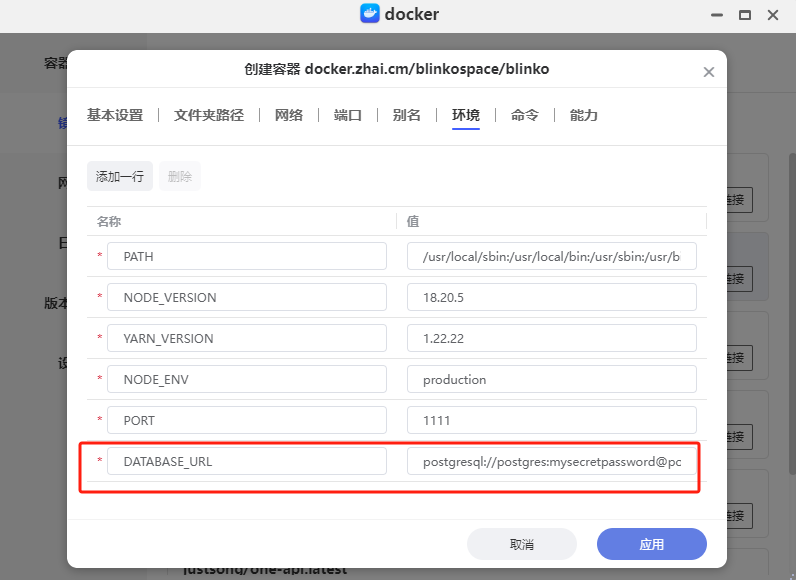
随后我们还需要添加变量NODE_ENV、NEXTAUTH_URL、NEXT_PUBLIC_BASE_URL以及NEXTAUTH_SECRET,并将其值设置为production、http://localhost:1111、http://localhost:1111和my_ultra_secure_nextauth_secret。
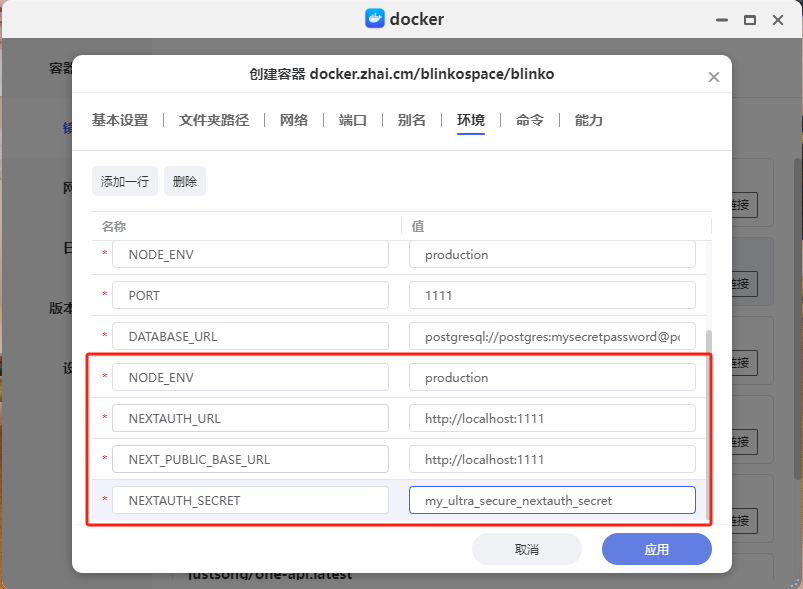
最后点击应用,至此整个项目便算是成功部署了,这时候浏览器输入极空间IP:3111就能访问项目主页了。
项目体验
首次使用我们需要注册一个账号,同时项目默认是英文的,在注册之后可以在设置中更改为简体中文。
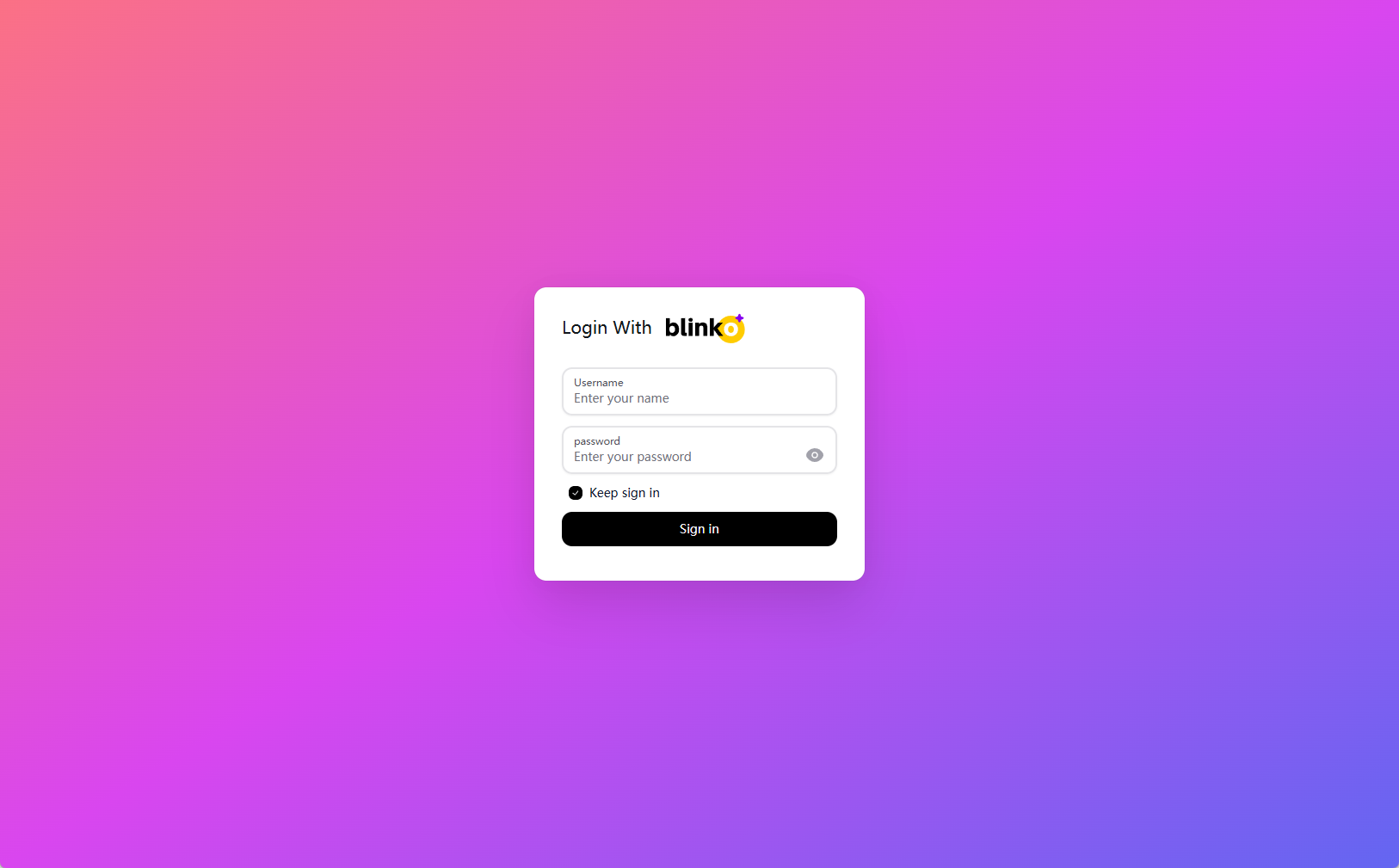
进入之后点击设置,在language这里设置为简体中文,不需要刷新界面,实时就能变更语言。
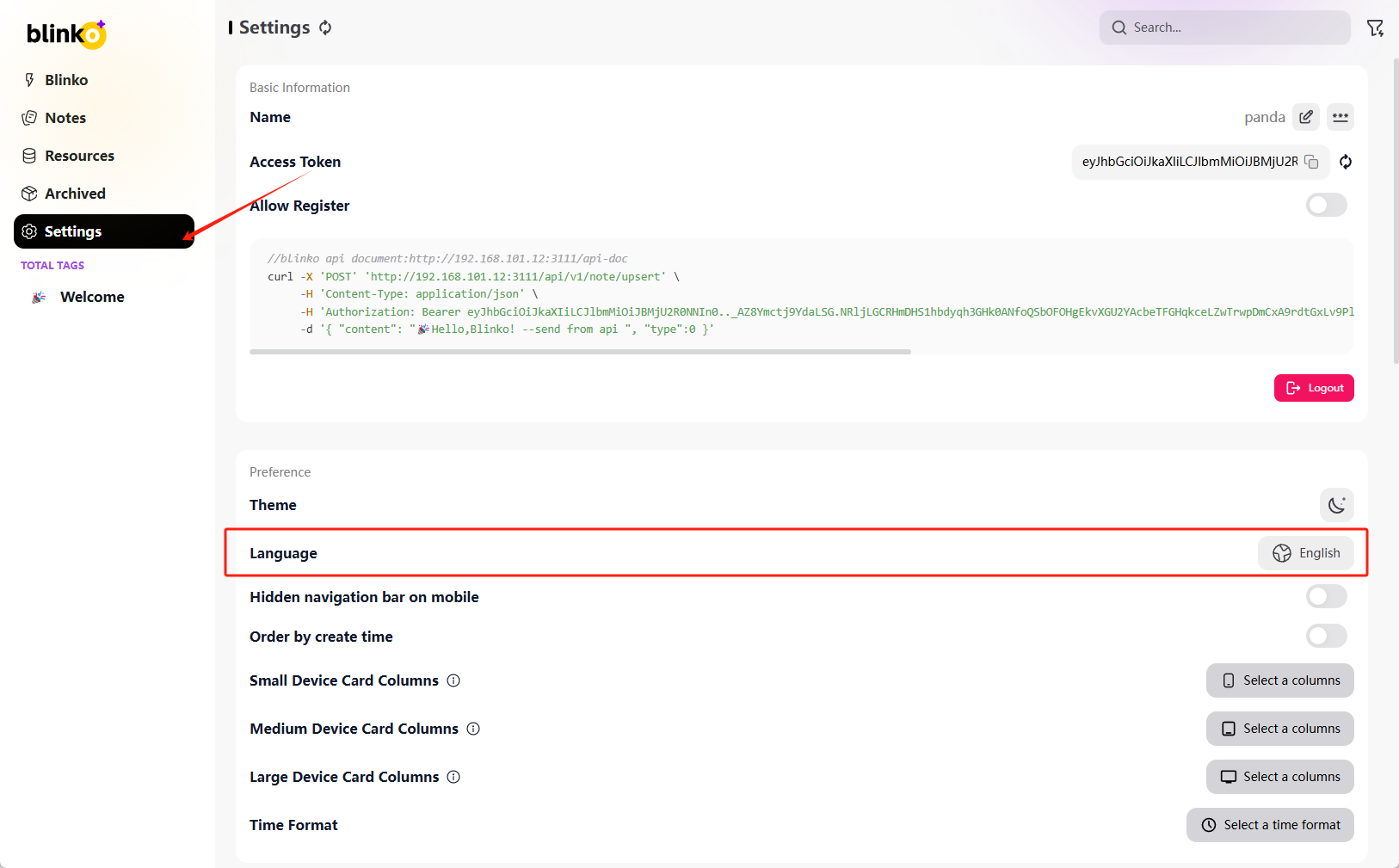
在右边能看到闪念功能,类似于随身的便签或者笔记本,能用来快速记录内容,使用Markdown语法编辑,支持表格插入、文件插入、图片以及视频的插入等等。
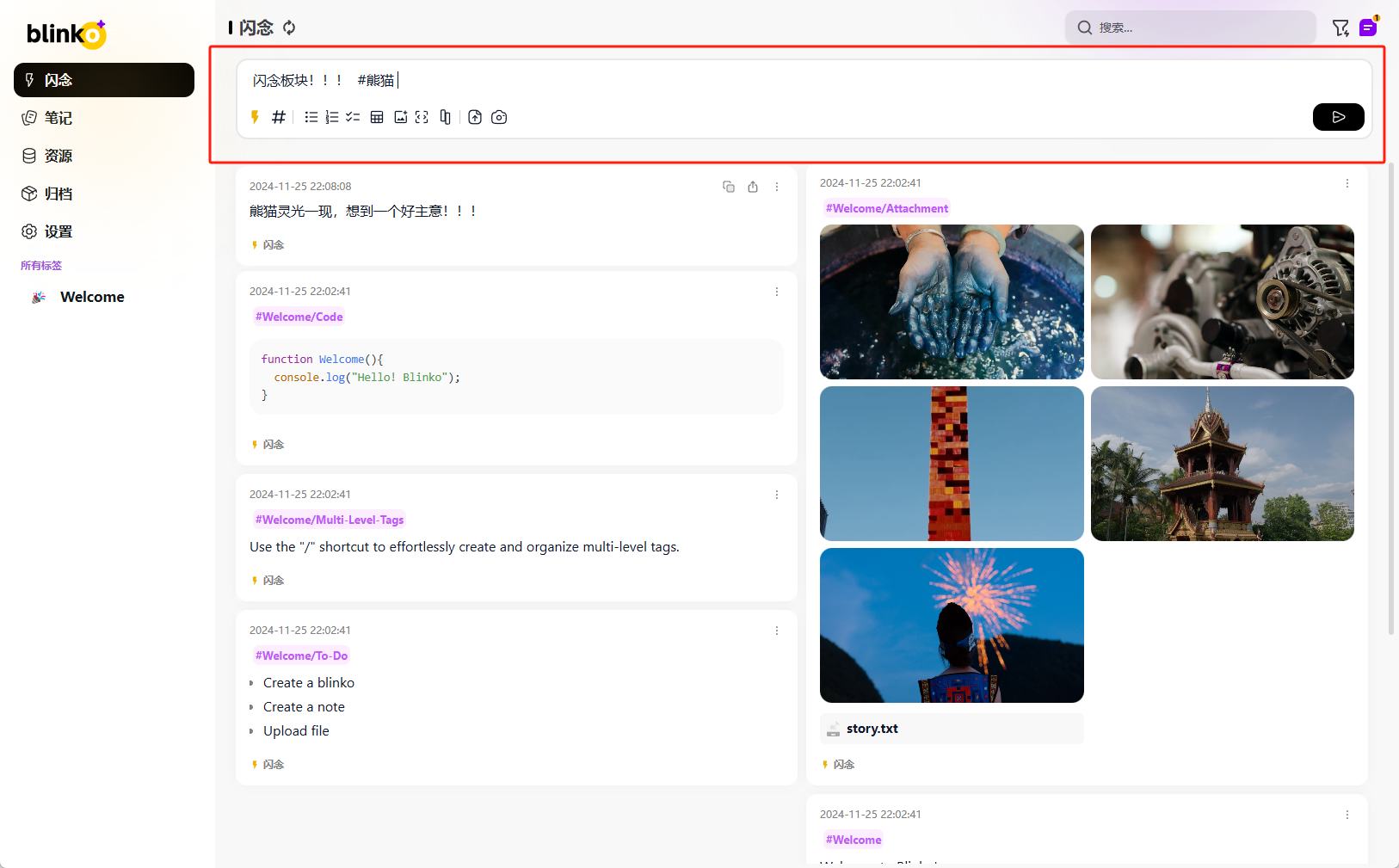
闪念的下方则是笔记,笔记顾名思义了管理你的笔记的地方。你可以给笔记打标签,批量操作,把零散的想法整理成系统的知识。同时笔记和闪念两者可以互相切换,点击笔记或者闪念编辑菜单,可进行再编辑、指定、公开以及归档操作。
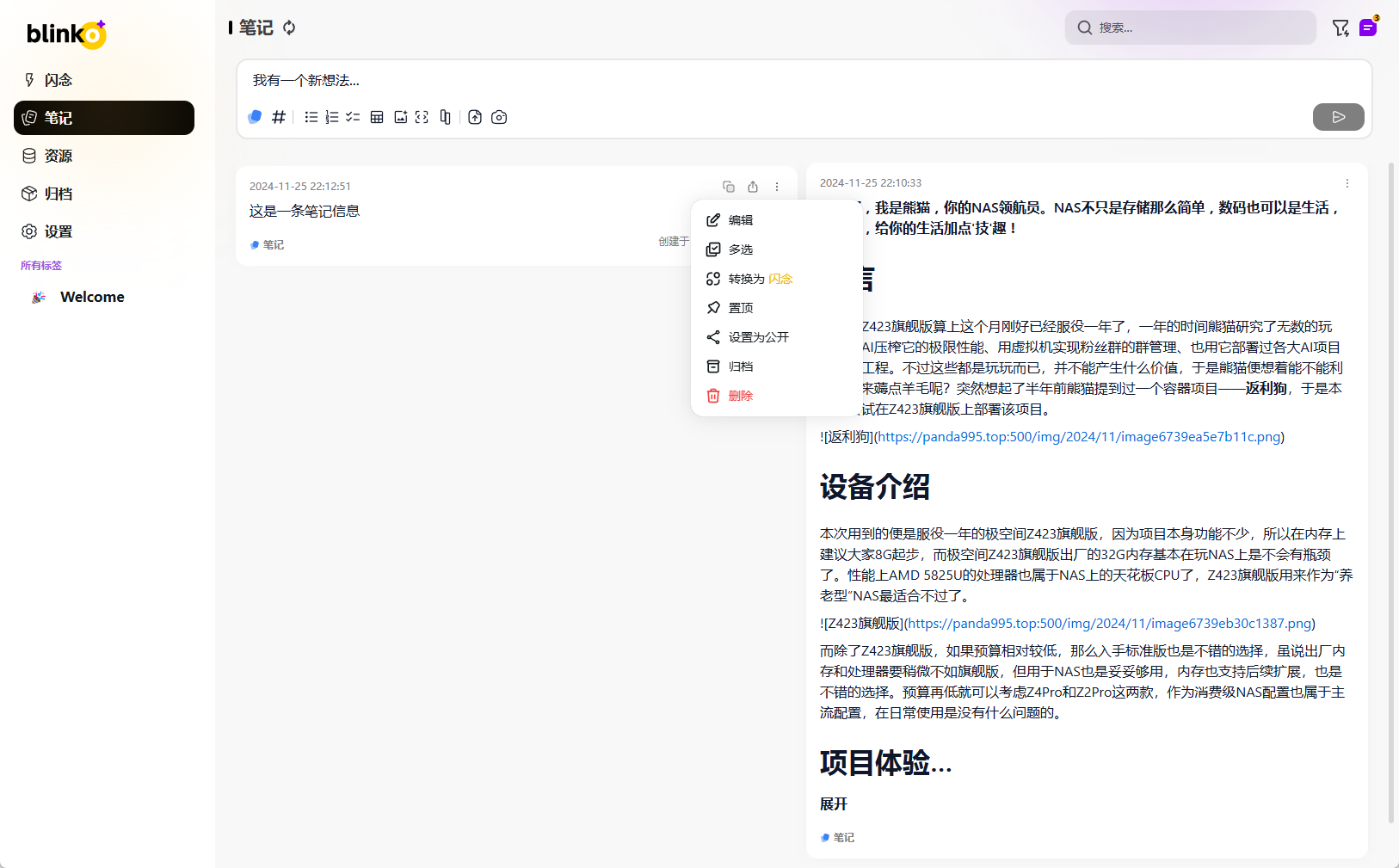
最后,在设置中Blinko直接集成了对大模型AI的支持,输入你的OpenAI Key以及接口地址信息等等就可以直接体验了,主要用与标签的自动化以及全文索引搜索功能。
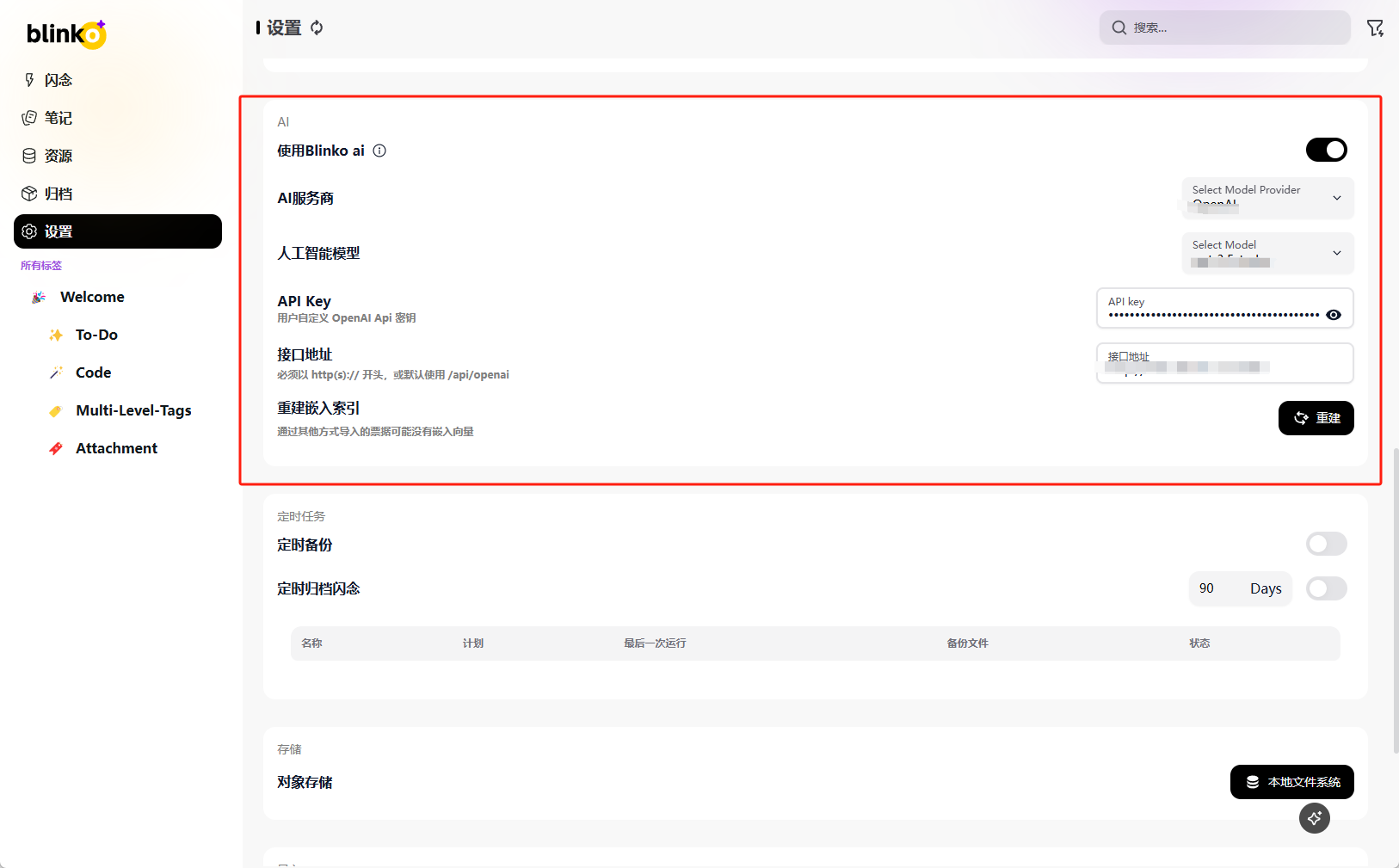
总结
Blinko相比较常规的笔记软件不同,它更偏向于快捷以及精简的内容记录,既能满足你快速记录的需求,又能帮你整理思路,加上大模型的支持会更方便整理自己日常的一些小想法,如果想了解更多进阶玩法,可以去Blinko的官方文档看看。
以上便是本期的全部内容了,如果你觉得还算有趣或者对你有所帮助,不妨点赞收藏,最后也希望能得到你的关注,咱们下期见!